Windows 環境からAzure Linux 仮想マシンに接続を実施した場合、正しい Azure Linux 仮想マシン への接続情報および接続に必要なpemファイルを指定したとしても、「Permissions for '*********.pem' are too open.」というエラーで接続できない現象を経験したことがある人もいるのではないかと思います。
今回は本エラーの対処方法について、まとめてみようと思います。
- エラー「Permissions for '*********.pem' are too open.」の意味
- エラー「Permissions for '*********.pem' are too open.」の対処方法
- まとめ
- 参考情報
エラー「Permissions for '*********.pem' are too open.」の意味

上記は、Windows 環境で起動した PowerShell から Azure Linux 仮想マシンへ接続しようとした際に エラー「Permissions for '*********.pem' are too open.」が発生しています。
エラー「Permissions for '*********.pem' are too open.」は、Azure Linux 仮想マシンへ接続した際に指定した pem ファイルのアクセス制御エントリ (ACE) に 多数の ユーザー アカウントが登録され、pem ファイルへのアクセスが可能となっている場合に発生するエラーとなります。
今回の例の場合、pem ファイルのアクセス制御エントリ (ACE) に Users ドメイン グループ および Authenticated Users が登録され、該当ファイルへの読み取りと実行権限が付与されています。
そのため、複数のドメインユーザーからpem ファイルにアクセスが可能となっているため、エラー「Permissions for '*********.pem' are too open.」の対象になっています。

エラー「Permissions for '*********.pem' are too open.」の対処方法
[前提]
- 「c:\pem\linuxadmin.pem」のアクセス制御エントリ(ACE)、アクセス制御 (ACL) は、C ドライブ から継承されている。
- Windows 環境に pem ファイルを配置し、Azure Linux 仮想マシンに接続している。
1) 該当のpemファイル - 右クリック - プロパティ - セキュリティ タブを選択します。
2) 「詳細設定」を押下します。

3) 「継承の無効化」- 「継承されたアクセス許可をこのオブジェクトの明示的なアクセス許可に変換します。」を押下します。


4) アクセス制御エントリ(ACE) から Users ドメイン グループ および Authenticated Users を削除します。

5)「追加」を押下し、任意のドメインユーザー (Windows 環境にログインしているドメイン ユーザー) をアクセス制御エントリ(ACE)として登録し、アクセス制御 (ACL)として「読み取りと実行」権限を付与後、「適用」ボタン、「OK」ボタンを押下します。


6) PowerShell を起動し、Azure Linux 仮想マシンに正常に接続できることを確認します。
※ 本例では Azure Linux 仮想マシン (Ubuntu 20.04.6 に接続しています。)
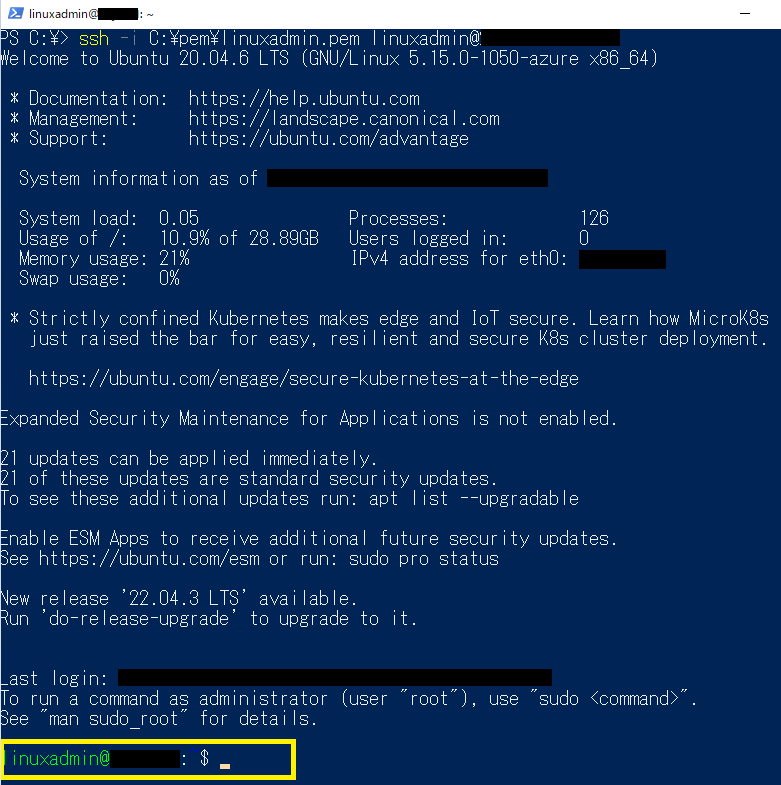
まとめ
今回、エラー「Permissions for '*********.pem' are too open.」の意味、および、Windows 環境からAzure Linux 仮想マシンに接続した際に本エラーが発生した際の対処方法についてまとめてみました。
Linux 環境からAzure Linux 仮想マシンに接続する場合においても、同様に本エラーが発生する可能性があります。
詳細には、以下「参考情報」の公開情報を参照してもらえればと思います。
参考情報
※ 2023年11月 時点